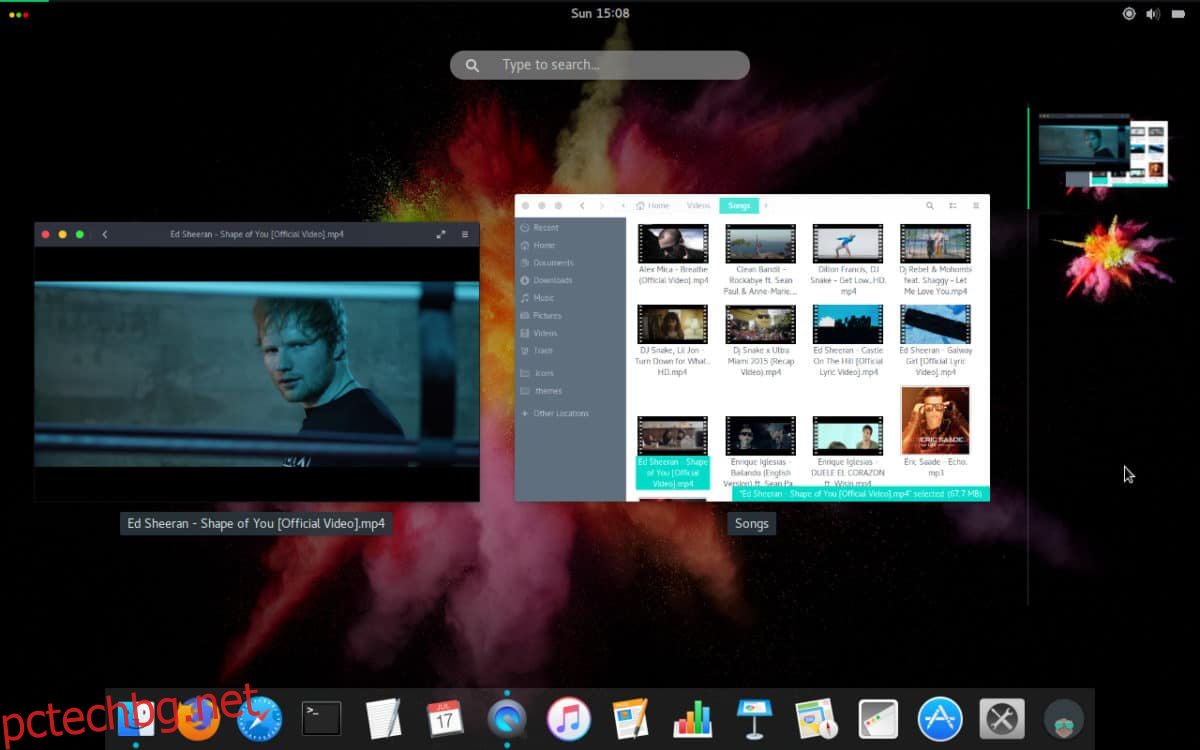Темата Hooli GTK е модерна тема за Linux, която заимства много дизайнерско влияние от Google и езика на материалния дизайн. Темата е много подобна на GTK теми като Adapta, Paper и Materia. Официално той поддържа всички основни Linux настолни среди, базирани на GTK, стига да имат достъп до най-новите технологии GTK3.
Съдържание
Изтеглете темата Hooli GTK
Hooli е достъпен за изтегляне чрез тематичния уебсайт Gnome-look. За да го получите, посетете тази страница тукщракнете върху „файлове“ и изтеглете Hooli.zip на вашия компютър с Linux.
Не искате да използвате Gnome-look? Отворете прозорец на терминала и използвайте програмата за изтегляне на wget, за да вземете Hooli.zip.
Забележка: нямате инсталиран wget? Отидете до Pkgs.org и изтеглете Wget за вашата операционна система Linux.
Възможно е да използвате програмата wget за изтегляне на файла през терминал.
wget https://archive.org/download/Hooli/Hooli.zip
След като изтеглите темата Hooli GTK, следвайте инструкциите по-долу, за да научите как да извлечете файловете на темата.
Извличане на файлове с теми на Hooli GTK
Преди да можете да използвате Hooli на вашия компютър с Linux, файловете с тема трябва да бъдат извлечени. Тъй като файловият архив на темата е в Zip формат, инструментът за разархивиране е необходим. Стартирайте терминал и следвайте инструкциите, за да инсталирате Unzip на Linux.
Ubuntu
sudo apt install unzip
Debian
sudo apt-get install unzip
Arch Linux
sudo pacman -S unzip
Fedora
sudo dnf install unzip
OpenSUSE
sudo zypper install unzip
Генеричен Linux
Използвате ли по-малко известна дистрибуция на Linux? Не се тревожи! Инструментът Unzip е един от най-популярните начини за извличане на Zip архиви в Linux. Тъй като е толкова повсеместен, има голям шанс вашата операционна система да го има в своите хранилища на пакети. За да го получите, потърсете „unzip“ или „zip“ и инсталирайте по начина, по който обикновено инсталирате програми.
След като Unzip е инсталиран и работи на Linux, е време да извлечете Hooli.zip. С помощта на командата CD преместете терминала в директорията ~/Downloads. След това извлечете файловете.
cd ~/Downloads unzip Hooli.zip
Или, ако сте изтеглили с wget, направете:
unzip Hooli.zip
Когато командата за разархивиране приключи, файловете с тема Hooli GTK ще бъдат напълно извлечени (благодарение на Unzip) на вашия компютър с Linux.
Проверете файловете с теми
Преди да продължите с инсталацията, добре е да прегледате папката и да се уверите, че всички данни за темата са там. С помощта на командата CD се преместете в папката с темата Hooli.
cd ~/Downloads/Hooli
Или за изтеглящи Wget:
cd ~/Hooli
Вижте съдържанието на директорията Hooli с ls.
ls -a
Инсталирайте Hooli GTK

Време е да настроите темата Hooli GTK на вашия компютър с Linux. Следвайте инструкциите по-долу, за да работи.
Инсталирайте за един потребител
За да инсталирате Hooli-GTK на Linux за един потребител, направете следното.
Стъпка 1: Създайте папка .themes в домашната директория с командата mkdir.
mkdir -p ~/.themes
Стъпка 2: Поставете файловете Hool-GTK в папката .themes с командата mv.
mv ~/Downloads/Hooli ~/.themes
или
mv ~/Hooli ~/.themes
Инсталирайте в цялата система
Възможно е да настроите Hooli, така че всеки потребител да има достъп до него, като го поставите в основната папка на темата. За да го направите, стартирайте:
sudo mv ~/Downloads/Hooli /usr/share/themes
или
sudo mv ~/Hooli /usr/share/themes
Икони за хули

Нуждаете се от добър набор от икони, които да използвате с темата Hooli GTK? Вижте темата за иконите на Papirus. Това е много активна, вдъхновена от материалния дизайн тема за икони за настолната среда на Linux, която ще пасне идеално на новата ви настройка на Hooli.
За да научите повече за Papirus и как да го инсталирате заедно с Hooli и вашия Linux компютър, вижте нашия задълбочен урок за него. Разглеждаме как да изтеглите Papirus и да го настроите на много различни дистрибуции на Linux!
Активирайте темата на Hooli GTK
Темата Hooli GTK е инсталирана на вашия компютър с Linux, но няма да можете да я използвате на вашия Linux работен плот, освен ако не я зададете като тема по подразбиране на вашия компютър. За да направите това, отворете областта за системни настройки. След като влезете в настройките, прегледайте и намерете настройките „Външен вид“ или „тема“. В секцията „Външен вид“ или „тема“ преминете и променете настройките на GTK темата от темата по подразбиране на „Hooli“.

Не сте сигурни как да зададете темата Hooli GTK по подразбиране на вашата Linux среда на работния плот? Можем да помогнем! Погледнете по-долу за средата на работния плот, която използвате, в списъка по-долу. Всяка от връзките в списъка сочи към задълбочен урок, който описва как да настроите неща като персонализирани теми, икони и други!
Забележка: Hooli е тема, базирана на GTK, така че няма да работи в настолни среди като KDE Plasma 5, LXQt или други настройки, които не използват GTK.